苹果手机是现代人生活中不可或缺的一部分,而QQ作为最流行的社交软件之一,更是我们日常沟通的重要工具,为了保护个人隐私和信息安全,设置密码锁屏是一项必不可少的操作。今天我们将为大家介绍苹果手机上如何设置QQ密码锁屏,让您的通讯更加安全可靠。接下来让我们一起来学习吧!
QQ密码锁屏设置教程
步骤如下:
1.打开桌面的QQ
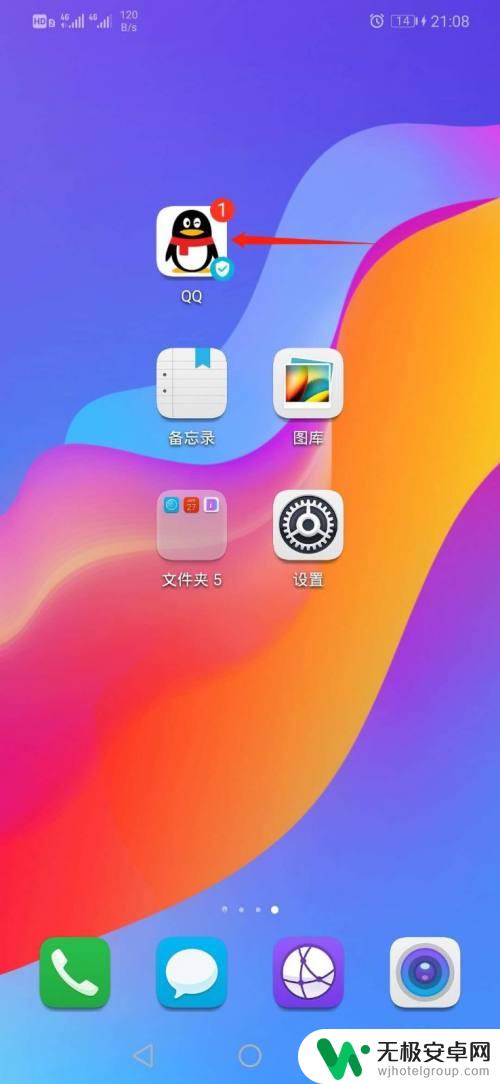
2.点击左下角的设置
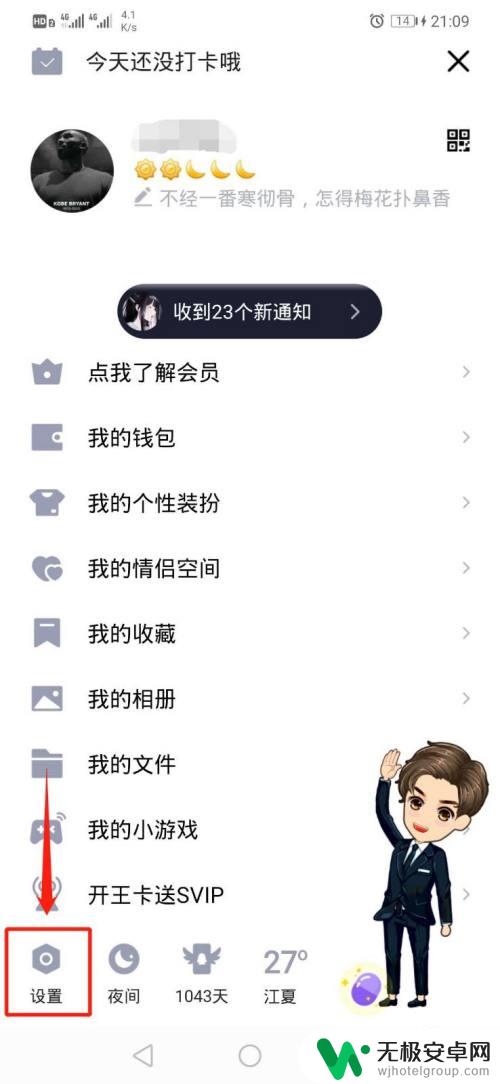
3.点击账号安全
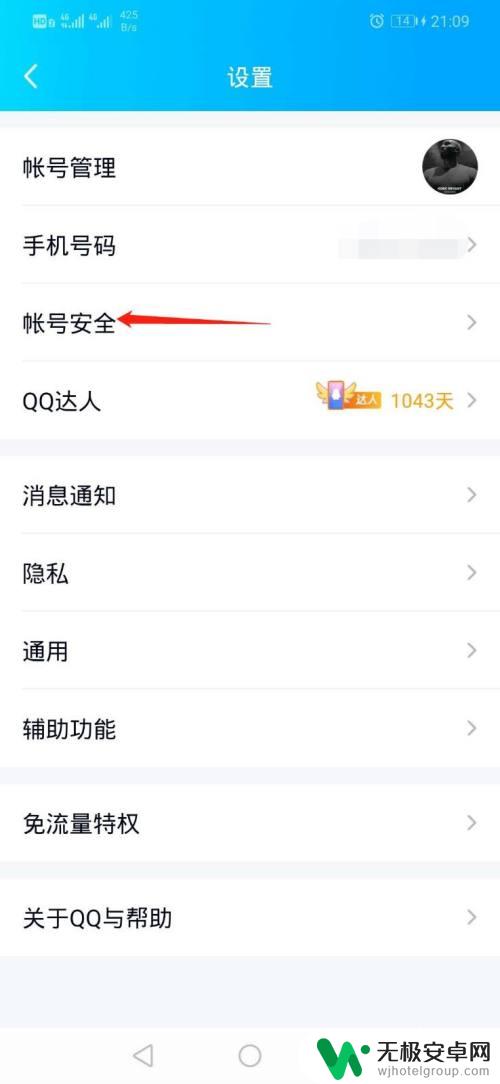
4.点击手势密码锁定
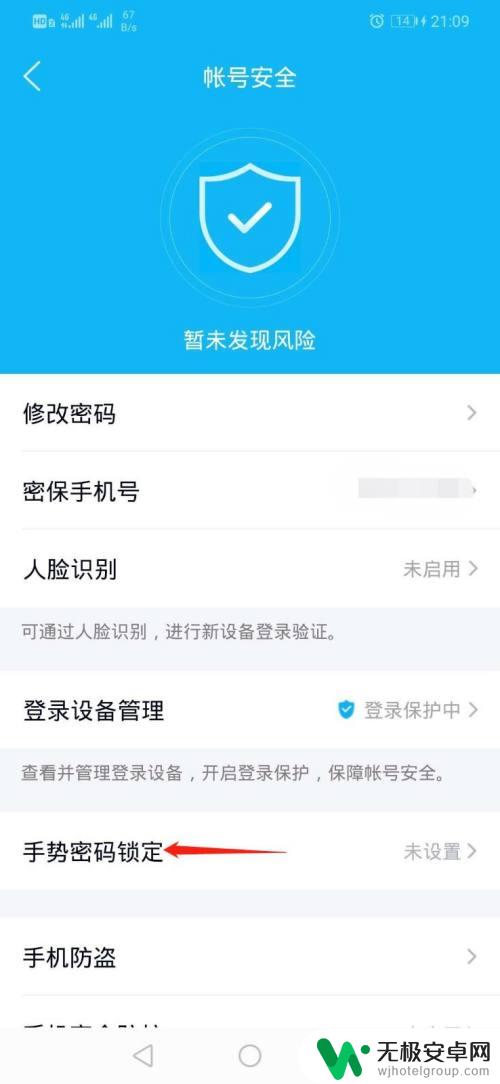
5.设置密码锁屏的图案,qq密码锁屏就设置成功了
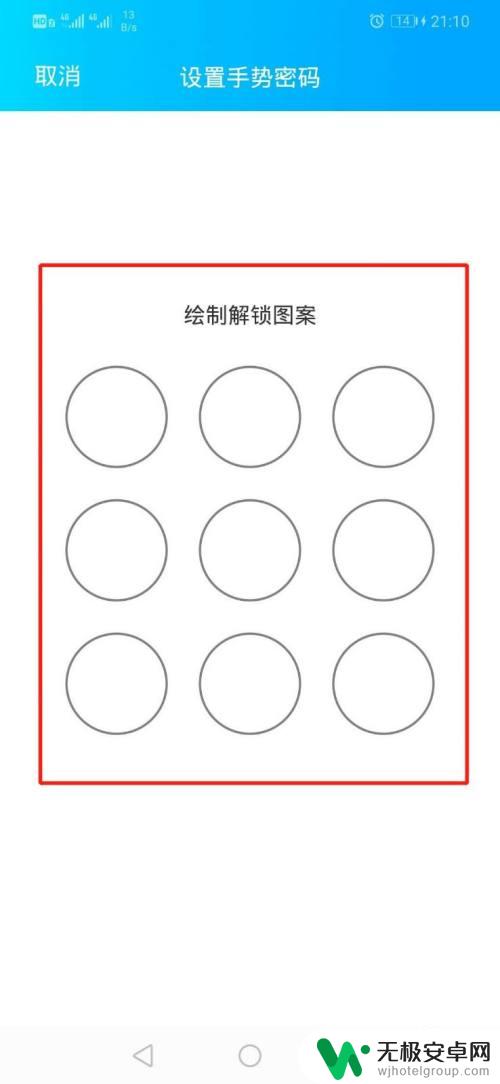
6.再次打开QQ,就要输入密码图案来进行解锁了
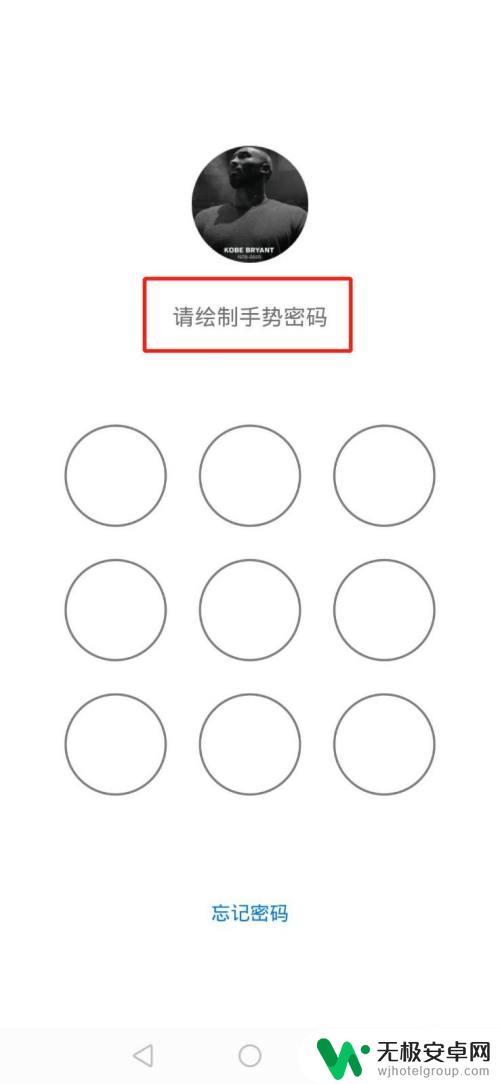
以上就是苹果qq怎么设置密码锁屏的全部内容,如有遇到相同问题的用户可参考本文中介绍的步骤来进行修复,希望能对大家有所帮助。











